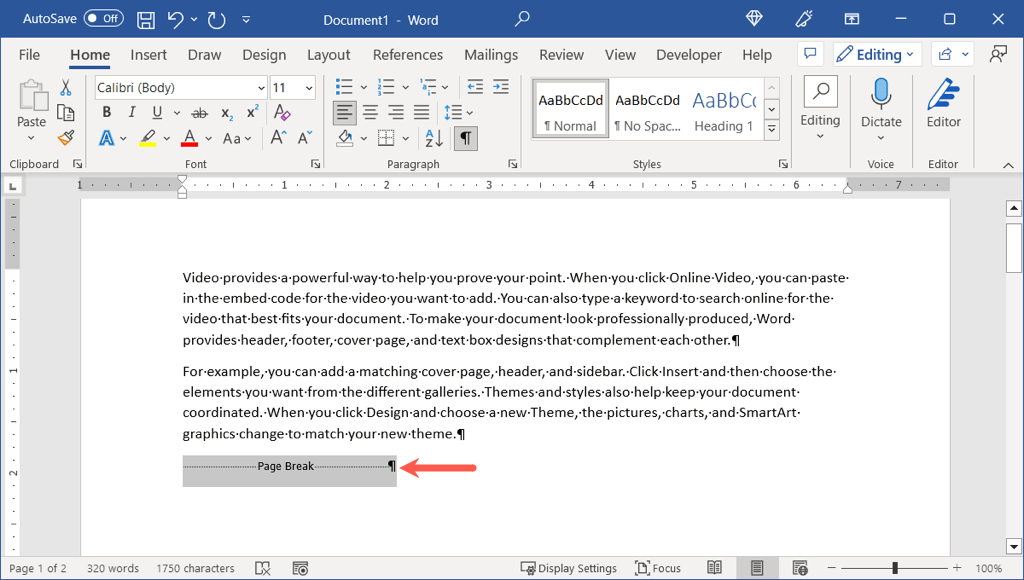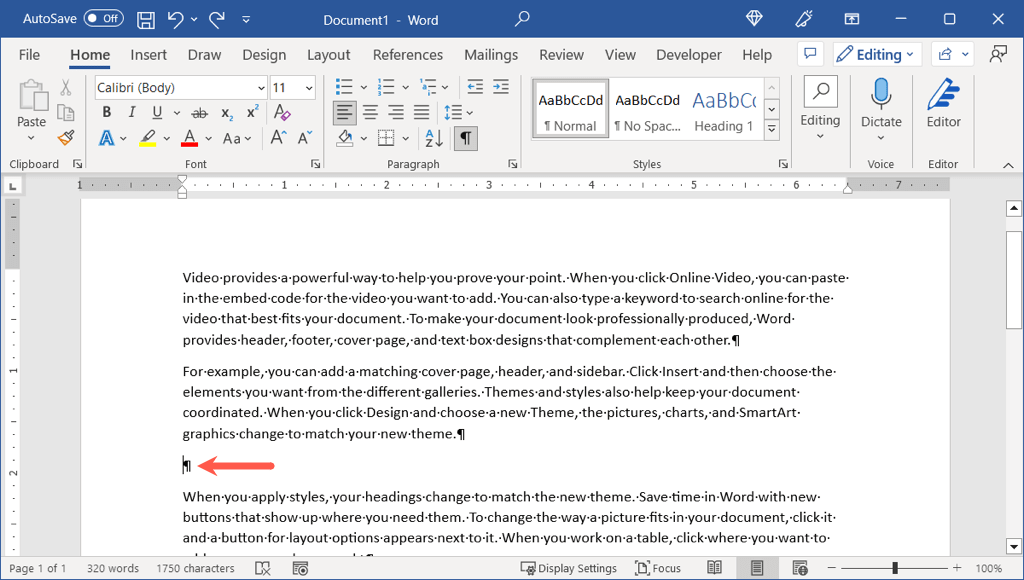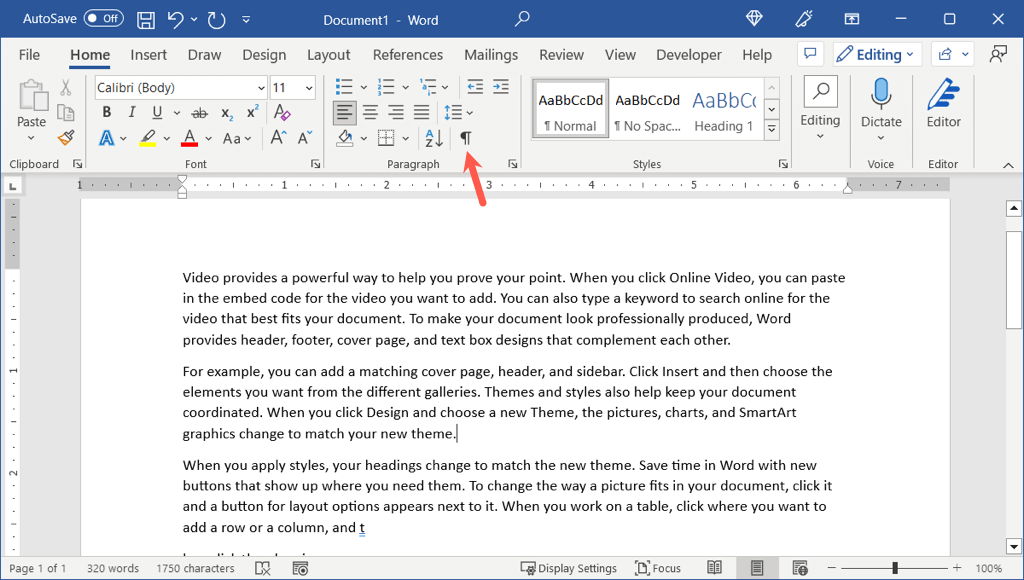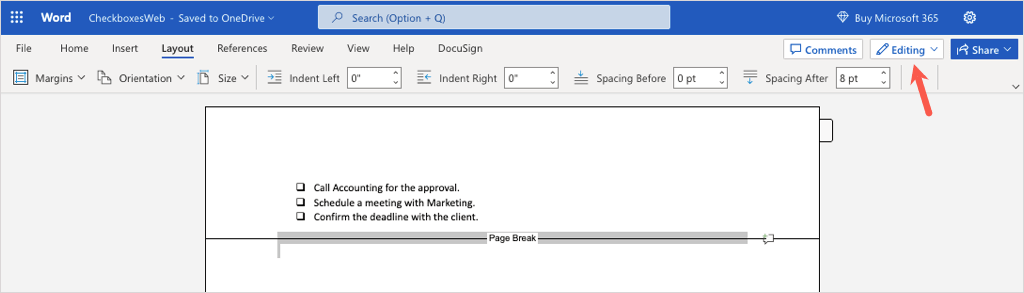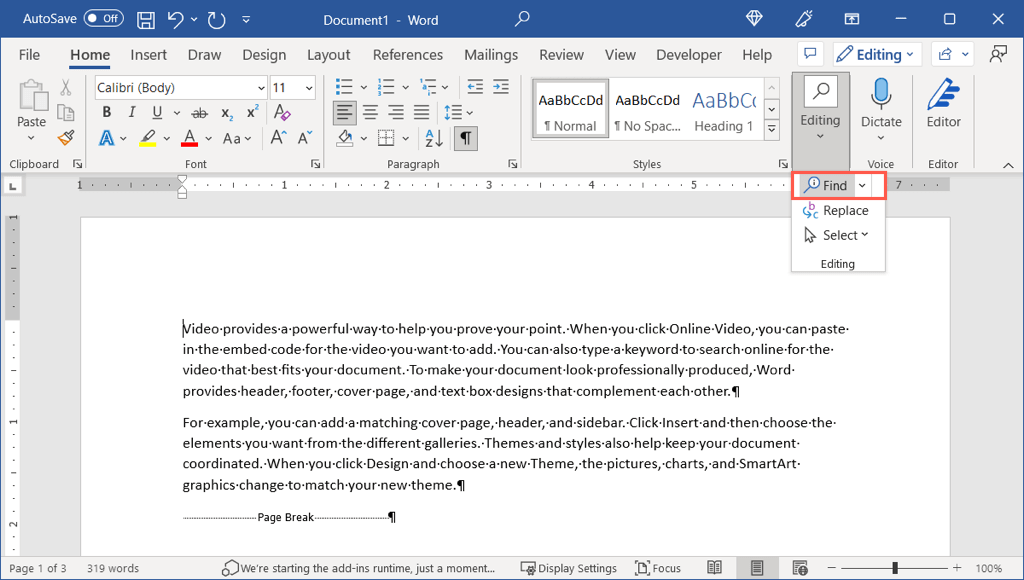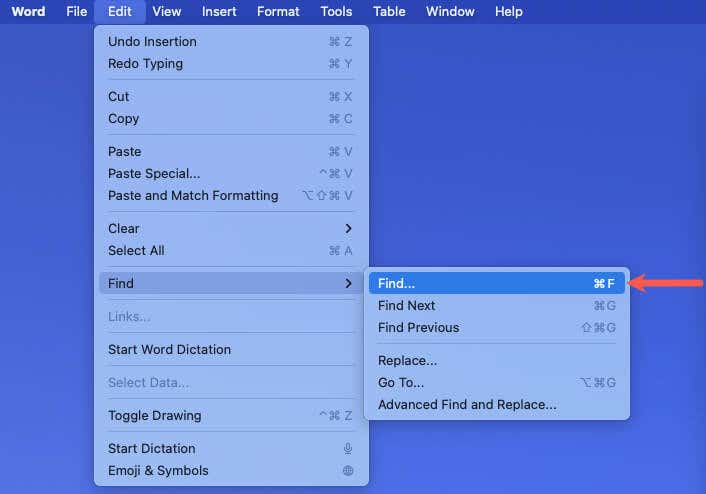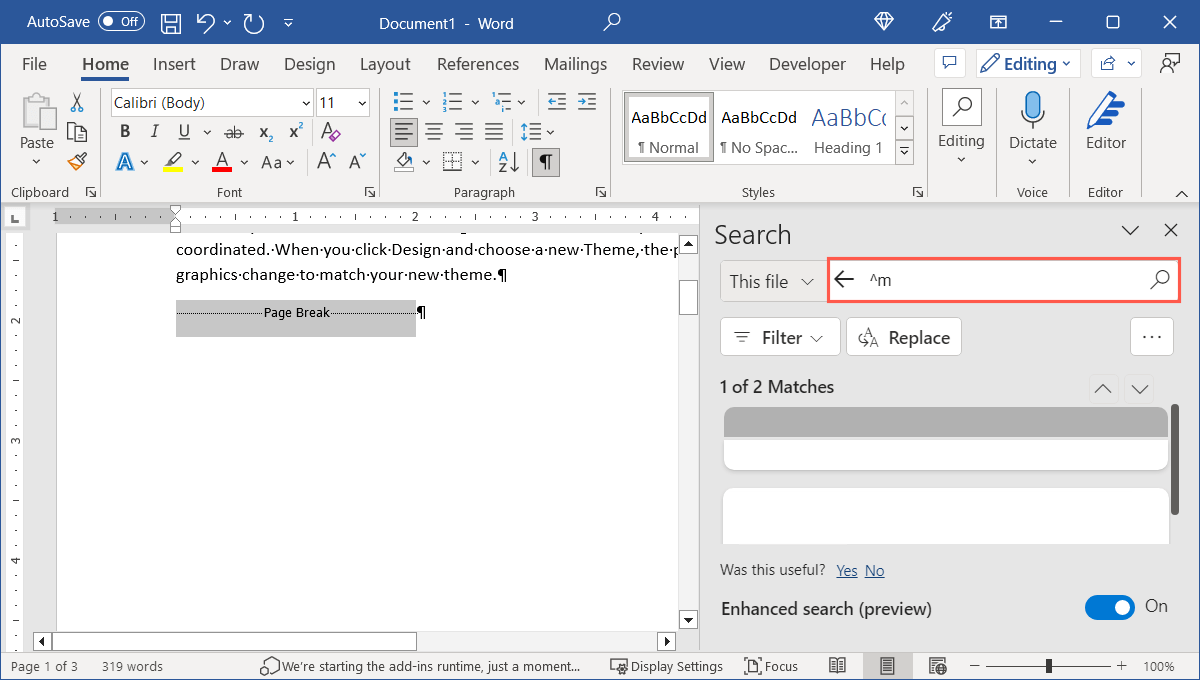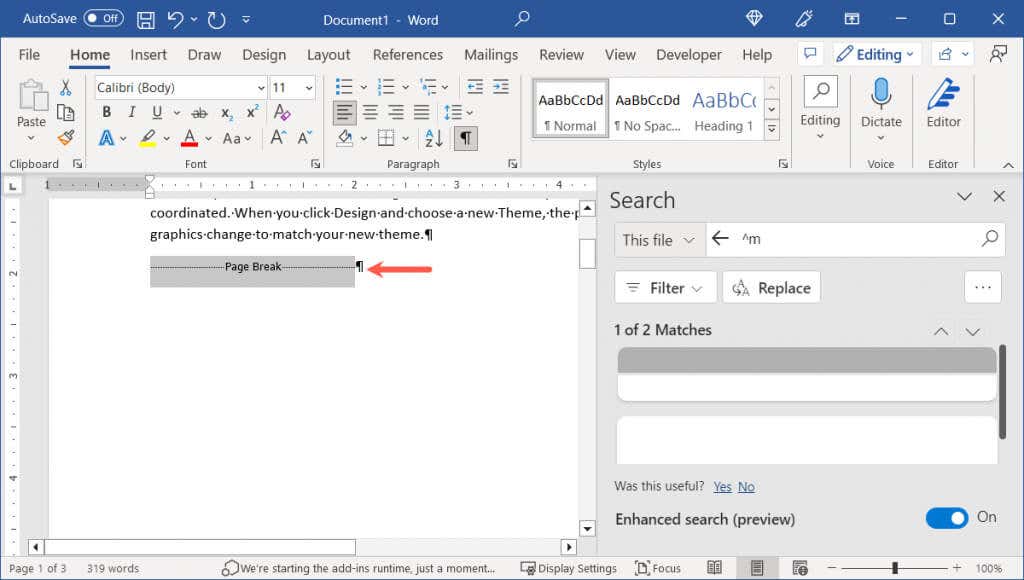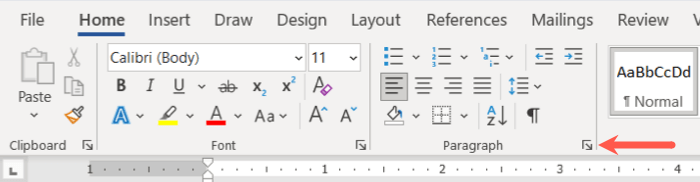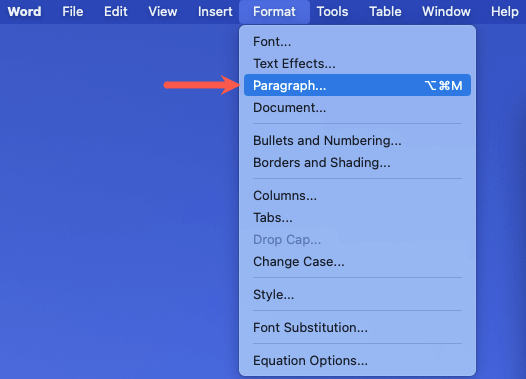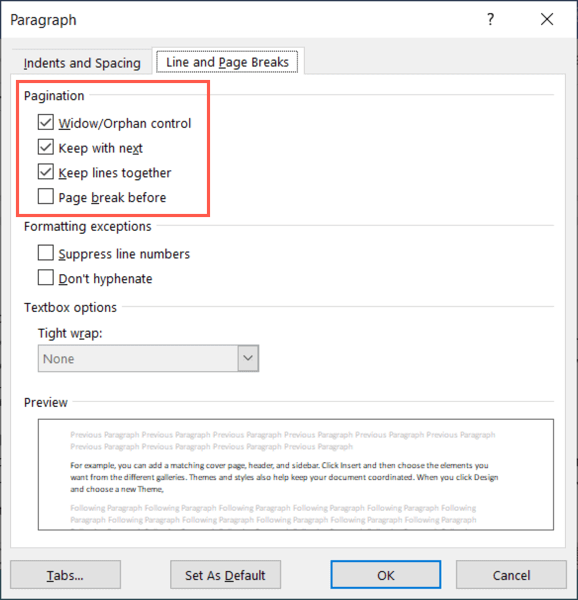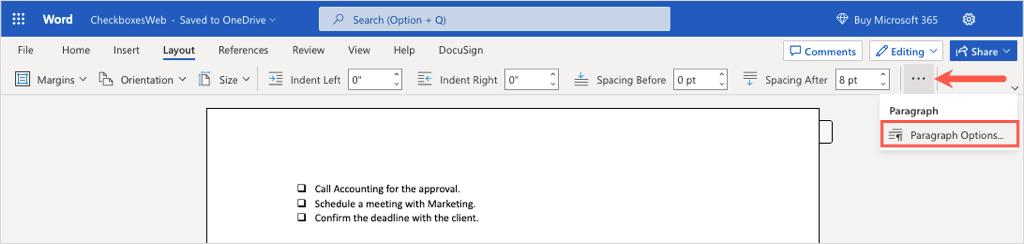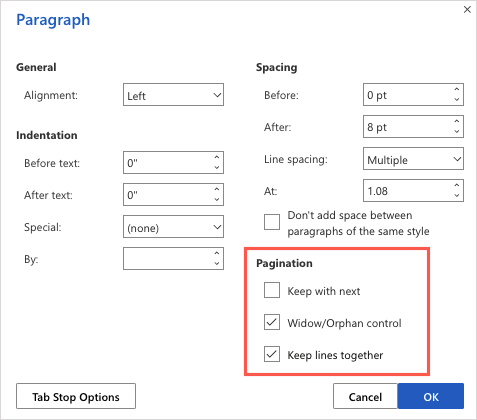Разрывы страниц удобны для вставки новой страницы. Однако может наступить момент, когда вы захотите удалить добавленный вами перерыв. Мы покажем вам, как удалить страницу перерывы в Word в Windows, Mac и в Интернете.
Наряду с разрывами страниц, добавляемыми вручную, Word добавляет их автоматически. Хотя вы не можете удалить автоматические разрывы страниц, вы можете решить, где и как они будут располагаться в конце каждой страницы.
Как удалить разрывы страниц вручную в Word
Вы можете вставить разрыв страницы практически в любое место документа, перейдя на вкладку Макети выбрав Разрывы>Страница. К сожалению, в меню нет возможности убрать разрыв страницы.
Поскольку может быть сложно увидеть, где в документе размещаются разрывы страниц, выполните следующие действия, чтобы отобразить, а затем удалить разрывы страниц вручную.
Перейдите на вкладку Главнаяи нажмите кнопку Показать/Скрытьв разделе «Абзац» на ленте.
Вы увидите весь абзац появляются знаки форматирования в документе, включая разрывы страниц.
Выберите разрыв страницы, проведя по нему курсором или дважды щелкнув его.
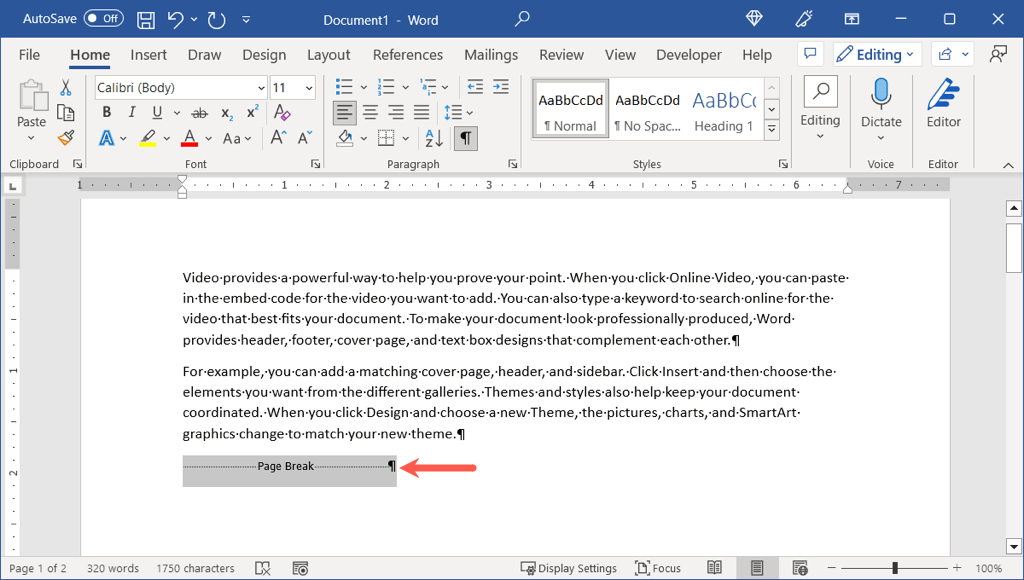
Затем используйте клавишу Delete, чтобы удалить разрыв страницы.
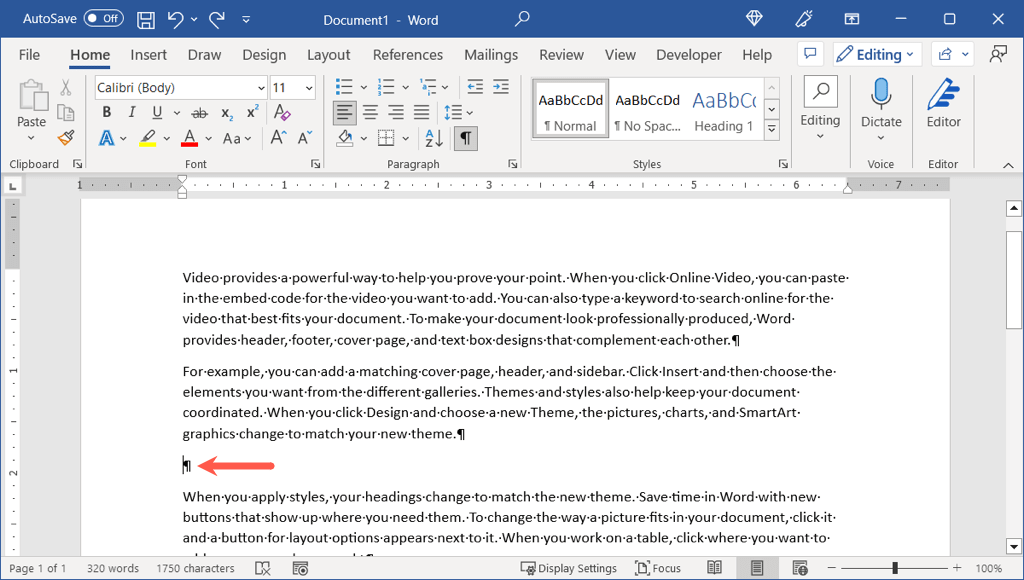
Вы можете вернуться на вкладку Главнаяи снять флажок с кнопки Показать/Скрыть, если хотите еще раз скрыть знаки абзацев.
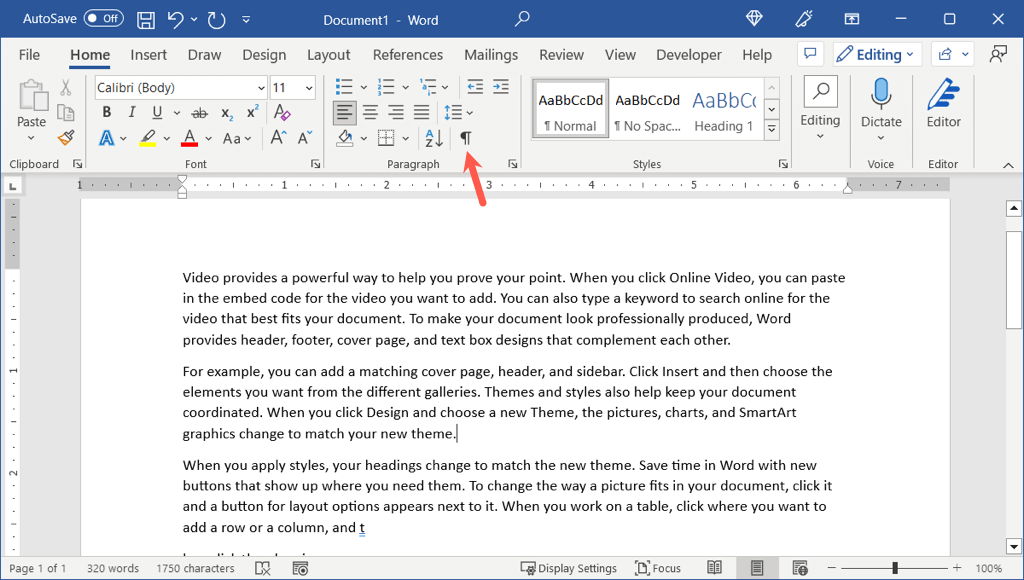
В Слово в сети просто убедитесь, что вы находитесь в режиме Редактированиеили Просмотр, используя раскрывающийся список в правом верхнем углу. Затем таким же образом выберите и удалите разрыв страницы.
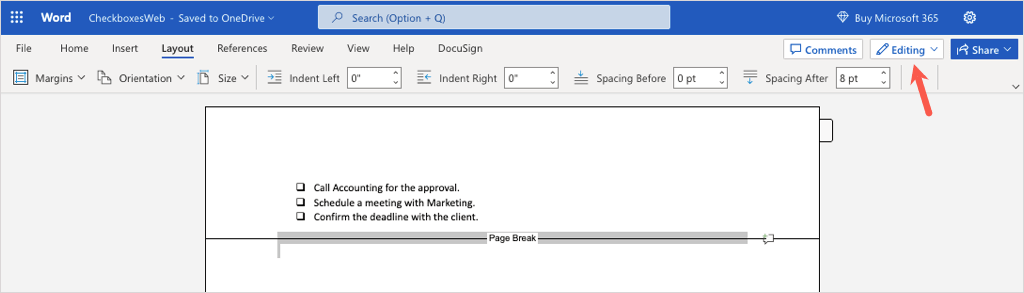
Как найти разрывы страниц в Word
Если у вас есть документ с несколькими разрывами страниц вручную, вы можете использовать Найти инструмент в Word, чтобы найти каждый из них. Затем удалите те, которые вам больше не нужны, как описано выше.
Примечание. На момент написания этой статьи этот метод поиска не работал в Word в Интернете.
Откройте инструмент «Найти» в Word одним из следующих способов.
В Windows нажмите Ctrl + Fили перейдите на вкладку Главнаяи выберите Найтив группе «Редактирование»..
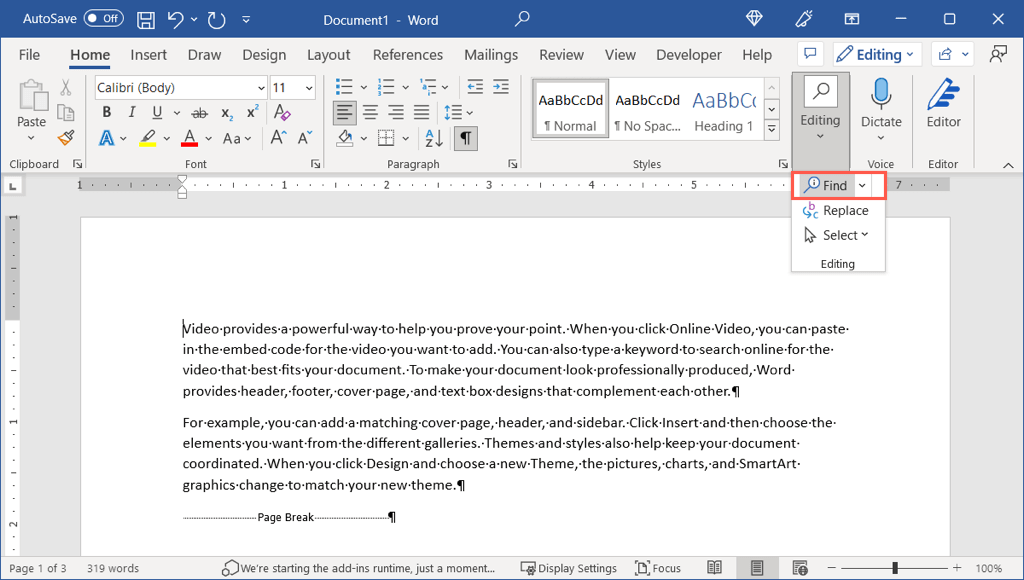
На Mac нажмите Command + Fили выберите Изменить>Найти>Найтив строке меню.
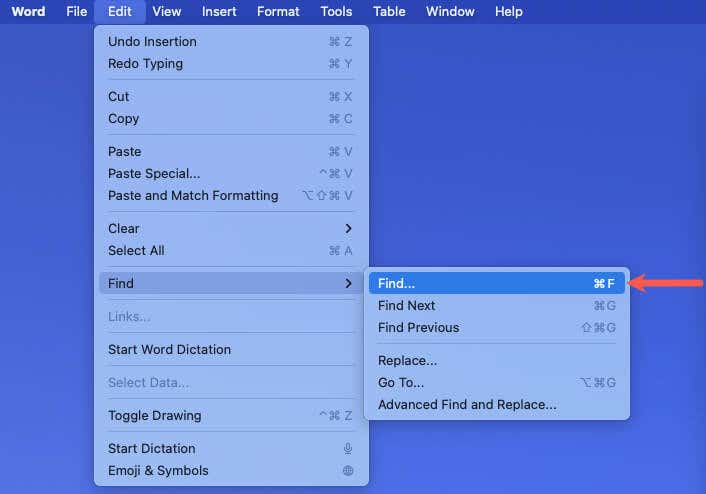
Когда откроется инструмент поиска, введите ^m(каретка, за которой следует буква «m») и используйте Enterили Return, чтобы начать поиск.
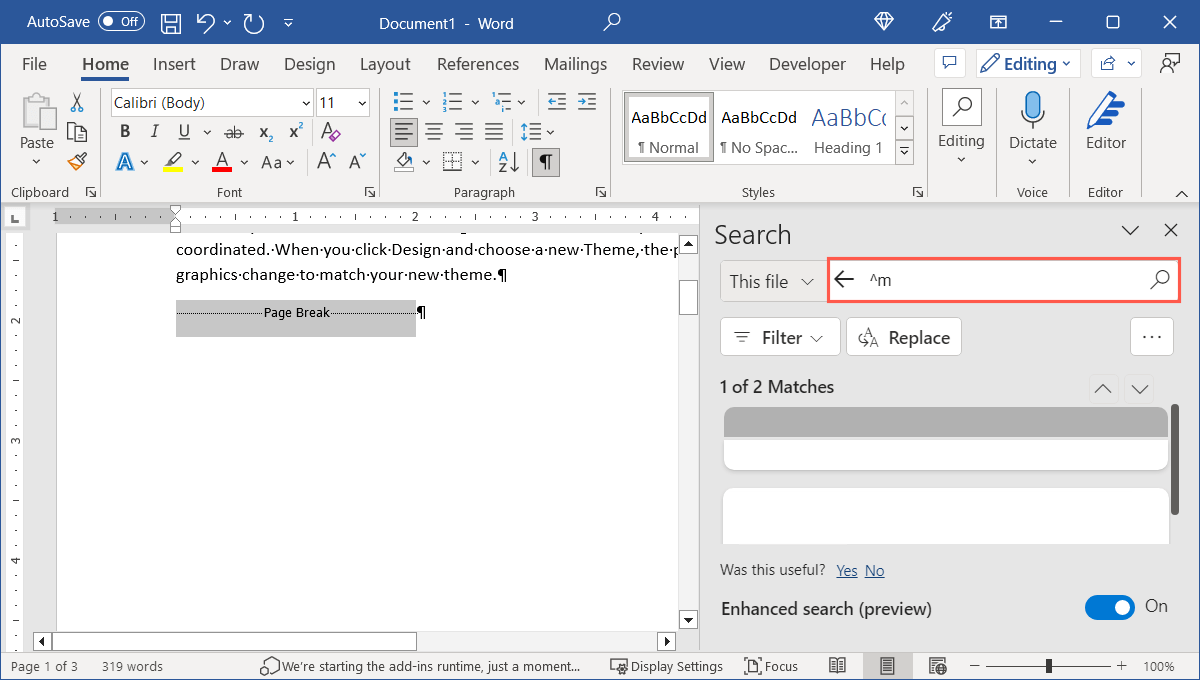
Поскольку инструмент находит каждый разрыв страницы, он выделяет его для вас. Выберите разрыв, нажмите Удалить, а затем продолжайте поиск и удаление дополнительных разрывов страниц.
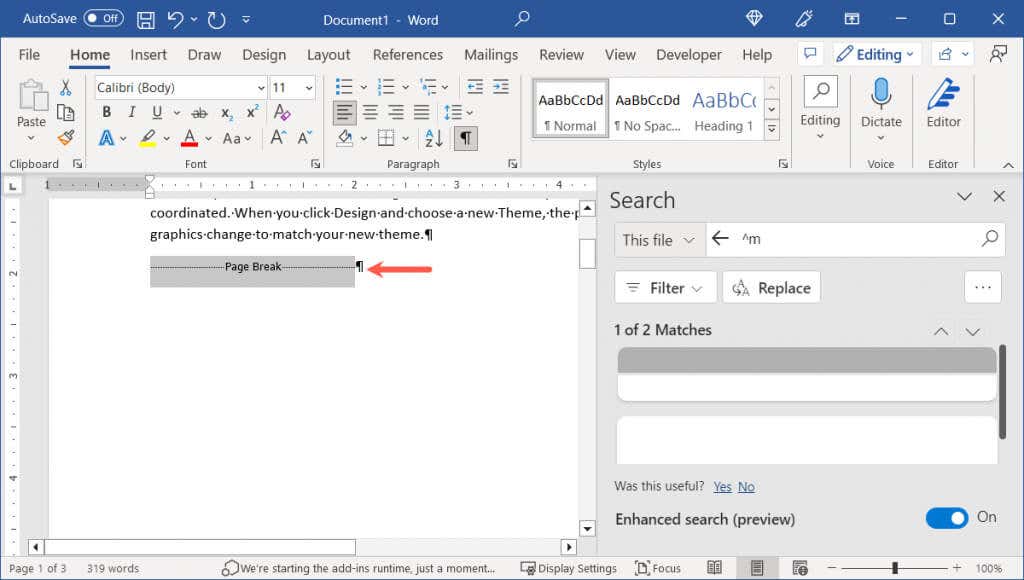
Как настроить автоматические разрывы страниц в Word
Как уже упоминалось, Microsoft Word добавляет автоматические разрывы страниц в конце каждой страницы. Вот как можно настроить место разрыва на ваших страницах.
В Word для Windows или Mac
У вас есть несколько вариантов отображения разрывов страниц в конце страниц документа в Windows и Mac.
Начните с открытия диалогового окна Абзац.
В Word для Windows перейдите на вкладку Главнаяили Макети используйте крошечную стрелкув нижнем углу раздела «Абзац». .
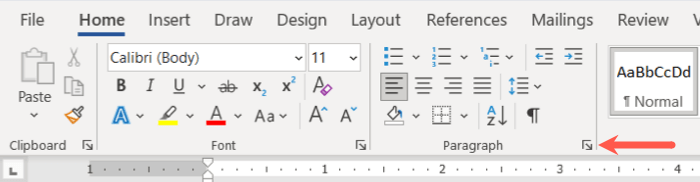
В Word на Mac выберите Формат>Абзацв строке меню.
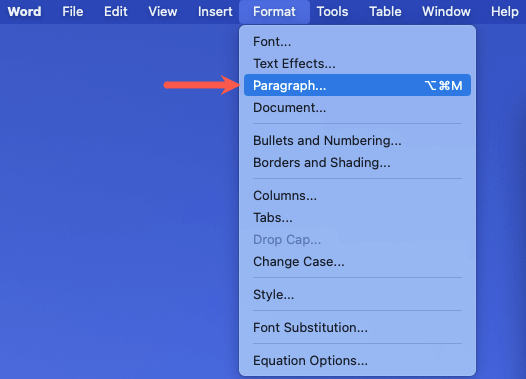
Перейдите на вкладку Разрывы строк и страницв появившемся окне «Абзац».
Выберите один или несколько параметров в разделе Разбиение на страницыв верхней части окна.
Управление «Невидимое/Сиротство». Этот параметр предотвращает появление отдельных строк текста вверху (ограниченное окно) или внизу (оторванное окно) страницы. Вместо этого вы увидите как минимум две строки абзаца.
Продолжить со следующим: этот параметр предотвращает разрыв страницы между абзацами, которые вы хотите сохранить вместе.
Держать строки вместе. Этот параметр предотвращает разрыв страницы в середине абзаца.
Разрыв страницы перед: этот параметр добавляет разрыв страницы перед определенным абзацем.
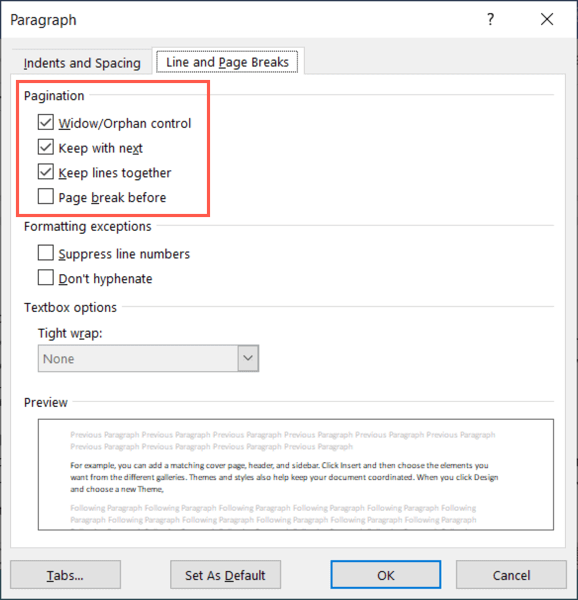
Используйте кнопку ОКвнизу, чтобы сохранить изменения.
Вы должны увидеть автоматические разрывы страниц в соответствии с выбранными вами настройками..
В Word в Интернете
Вы также можете выбрать, как будут работать автоматические разрывы страниц в веб-версии Word.
Перейдите на вкладку Макети выберите Дополнительные параметры(три точки) в правой части ленты.
Выберите Параметры абзаца.
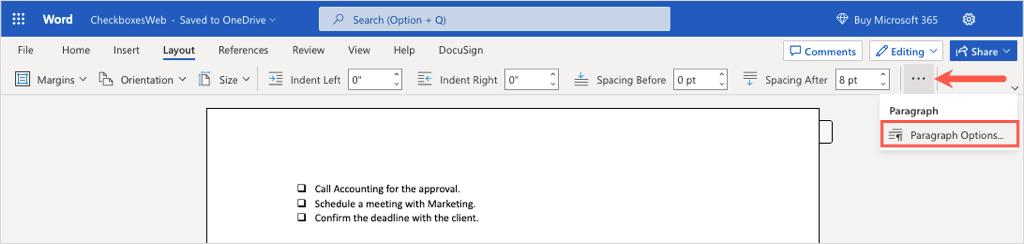
В правом нижнем углу вы увидите раздел Разбиение на страницы. Вы заметите, что доступны все параметры, кроме «Разрыв страницы до».
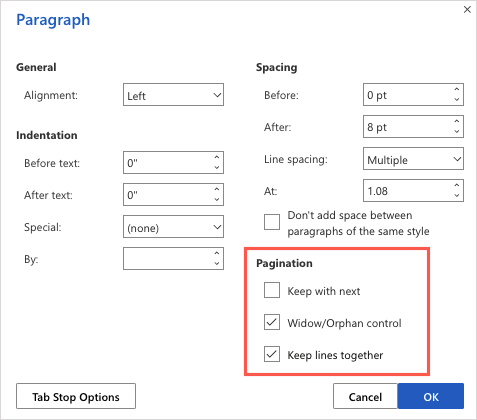
Установите флажки для параметров, которые вы хотите использовать, и нажмите ОК, чтобы сохранить изменения.
Хотя удаление разрывов страниц в документе Word может быть неочевидным, оно занимает всего несколько секунд. Теперь, когда вы знаете, как удалить разрывы страниц в Word, ознакомьтесь с соответствующим руководством для как удалить страницу в ворде.
.
Похожие сообщения: